WPS文字中设置文字下划线的多种样式详解
目录导读
- 下划线功能的基本应用
- 八种下划线样式详解
- 自定义下划线颜色技巧
- 文字与下划线的距离调整
- 下划线的高级创意用法
- 常见问题解答
在日常文档处理中,下划线是一种常用的文字修饰方式,它不仅能强调重点内容,还能美化文档版面,作为一款功能强大的办公软件,WPS文字提供了丰富多样的下划线样式,满足用户不同场景下的需求,本文将全面介绍WPS文字中设置文字下划线的多种方法,帮助您掌握这一实用技能。
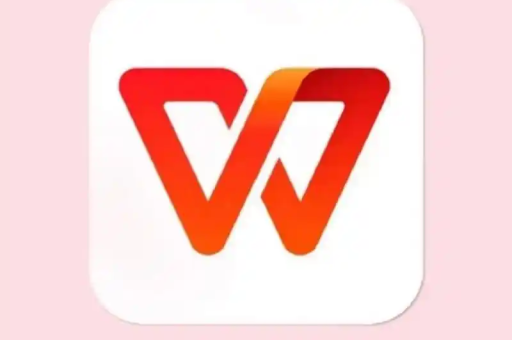
下划线功能的基本应用
在WPS文字中,添加基础下划线的方法极为简便,最直接的方式是选中需要添加下划线的文字,然后点击"开始"选项卡中的"下划线"按钮(U图标),默认情况下,这会为文字添加一条单直线下划线。
除了这种基础操作,您还可以使用快捷键Ctrl+U快速为选中的文字添加下划线,这对于提高工作效率非常有帮助,值得一提的是,WPS文字的下划线功能与Microsoft Word高度兼容,使得从其他办公软件迁移过来的用户能够轻松上手。
如果您需要访问更多WPS下载资源,可以前往官方网站获取最新版本,最新版的WPS文字软件在下划线功能上做了进一步优化,提供了更流畅的使用体验。
八种下划线样式详解
WPS文字内置了八种不同的下划线样式,每种样式都有其独特的应用场景:
单直线:最常用的下划线样式,适用于大多数强调场合,如标记重点语句或标题。
双直线:比单直线更加醒目,适合需要特别强调的内容,如文档副标题或关键数据。
点状下划线:由连续的点组成,常用于表单中的填空区域,或者表示需要手写填写的内容。
虚线:间断的线段组成,适合表示不确定或待完善的内容。
粗线:较粗的实线,强调效果更为明显,适合文档中的关键点标识。
波浪线:曲线形式的下划线,传统上用于标记拼写错误,也可用于表示特殊含义的内容。
点-点-划线:由点、点和线段交替组成的复合线型,适合专业文档或技术说明。
点-划线:点和线段交替组成的线型,多用于区分不同层级的内容。
要选择这些样式,只需点击"下划线"按钮右侧的下拉箭头,即可看到所有可选样式,将鼠标悬停在每种样式上,还会显示该样式的名称,方便用户准确选择。
自定义下划线颜色技巧
除了样式多样,WPS文字还允许用户自定义下划线的颜色,这一功能大大增强了文档的美观度和专业性。
设置下划线颜色的方法是:先选中已添加下划线的文字,点击"下划线"下拉菜单,选择"下划线颜色"选项,然后从调色板中选择心仪的颜色,如果您对预设颜色不满意,还可以选择"其他颜色"来自定义更精确的色彩。
颜色选择上有几个实用技巧:对于正式商务文档,建议使用深蓝色或深灰色的下划线,既专业又不突兀;对于教育类文档,可以使用红色或橙色下划线来吸引学生注意力;而对于需要打印的文档,则要考虑打印效果,避免选择过浅的颜色。
合理搭配下划线颜色和文字颜色,可以创造出丰富的视觉效果,黑色文字配深灰色下划线显得稳重,蓝色文字配同色系较浅下划线则显得协调统一。
文字与下划线的距离调整
在专业排版中,控制文字与下划线之间的距离是一项重要技能,默认情况下,WPS文字会自动设置一个合适的间距,但在某些特殊情况下,您可能需要调整这一距离。
虽然WPS文字没有提供直接的间距调整选项,但我们可以通过以下技巧实现:
-
使用表格法:创建一个单行单列的表格,输入文字后,仅保留表格的下边框,通过调整表格高度来控制下划线与文字的距离。
-
利用拼音指南:选中文字后,使用"开始"选项卡中的"拼音指南"功能,在拼音位置输入空格,然后为拼音添加下划线,通过调整拼音的偏移量来改变下划线位置。
-
文本框方法:将文字放入文本框,然后为文本框添加下边框,通过调整文本框内部边距来控制文字与下划线的距离。
这些方法各有利弊,表格法简单易用但灵活性有限;拼音指南法精度较高但操作稍复杂;文本框法最灵活但可能影响文档整体流,用户应根据具体需求选择合适的方法。
下划线的高级创意用法
掌握了基础操作后,让我们探索一些下划线的高级创意用法,让您的文档更加出彩: 设计**:结合不同样式和颜色的下划线,可以设计出独特的标题样式,主标题使用双直线下划线,副标题使用点状下划线,形成视觉层次。
重点标注系统:建立一套下划线标注系统,红色波浪线表示重要提醒,蓝色点划线表示参考内容,绿色实线表示已完成事项,这样的系统特别适合长文档或团队协作。
装饰性应用:在邀请函、海报等创意文档中,可以巧妙运用下划线作为设计元素,使用波浪线下划线模拟手绘效果,或者用点状下划线创造现代感。
表单制作:利用不同样式的下划线制作专业表单,点状下划线用于填写区域,实线下划线用于固定信息区域,使表单既美观又实用。
结合其他格式:将下划线与粗体、斜体、字体颜色等其他格式结合使用,创造出丰富的文本效果,增强文档的表现力。
常见问题解答
问:为什么我在WPS文字中找不到某些下划线样式? 答:请确保您使用的是最新版本的WPS文字,老版本可能不支持所有下划线样式,您可以访问WPS官网下载最新版本,以获得完整的功能体验。
问:如何为空格添加下划线? 答:选中空格区域,然后点击下划线按钮或使用Ctrl+U快捷键,您还可以使用Tab键创建更整齐的下列线区域,特别是在制作表单时。
问:下划线能否应用于英文单词中的单个字母? 答:可以,WPS文字允许您为任何选中的文本添加下划线,无论是单个字母、单词还是段落。
问:如何批量修改文档中所有下划线的样式? 答:使用"查找和替换"功能(Ctrl+H),在"查找内容"框中点击"格式"按钮选择"字体",设置当前下划线样式;在"替换为"框中同样方式设置新的下划线样式,然后点击"全部替换"。
问:下划线在打印时显示不完整怎么办? 答:这可能是由于打印机驱动程序或兼容性问题导致,尝试更新打印机驱动程序,或者将文档导出为PDF格式再打印,检查一下下划线颜色是否过浅,不适合打印。
问:能否保存自定义的下划线样式供以后使用? 答:WPS文字目前不支持保存完全自定义的下划线样式,但您可以将带有特定下划线格式的文本保存为"自动图文集"或"样式",方便以后调用。
通过掌握WPS文字中设置文字下划线的多种样式和技巧,您将能够制作出更加专业、美观的文档,无论是日常办公、学术论文还是创意设计,恰当使用下划线都能显著提升文档质量,实践这些方法,探索更多可能性,让您的文档在视觉和内容上都脱颖而出。






